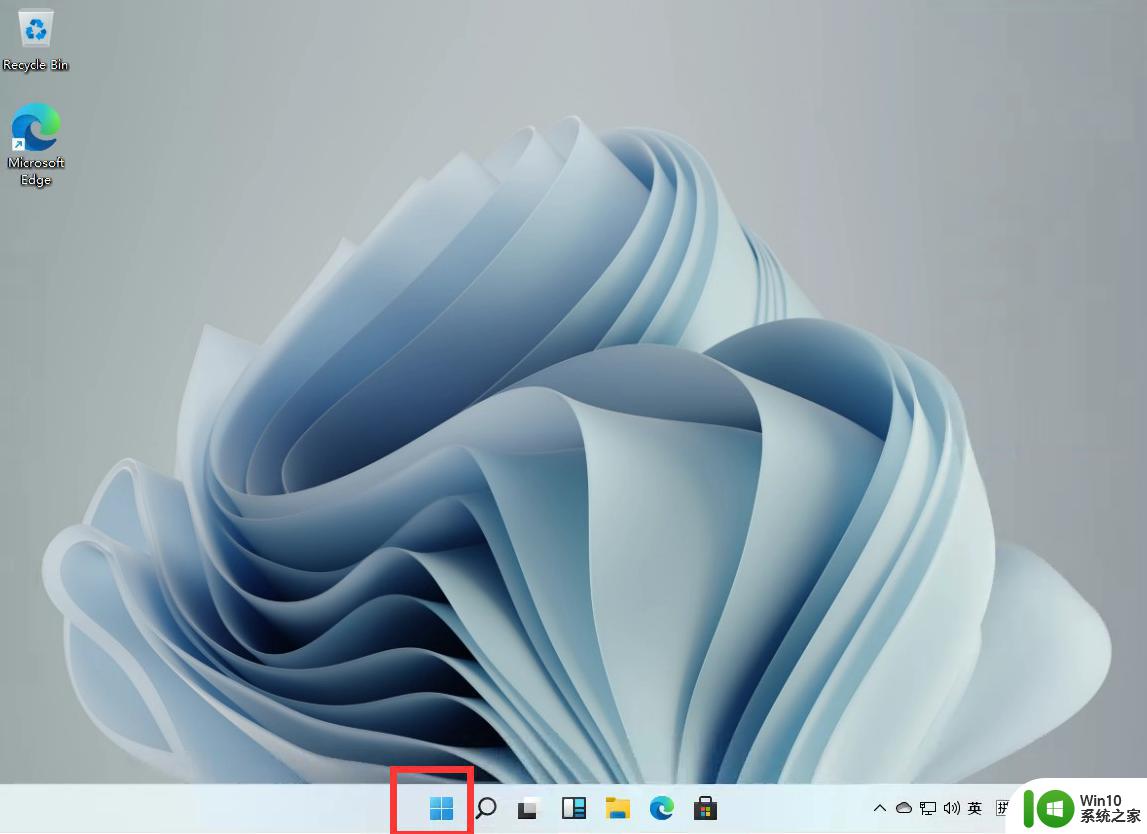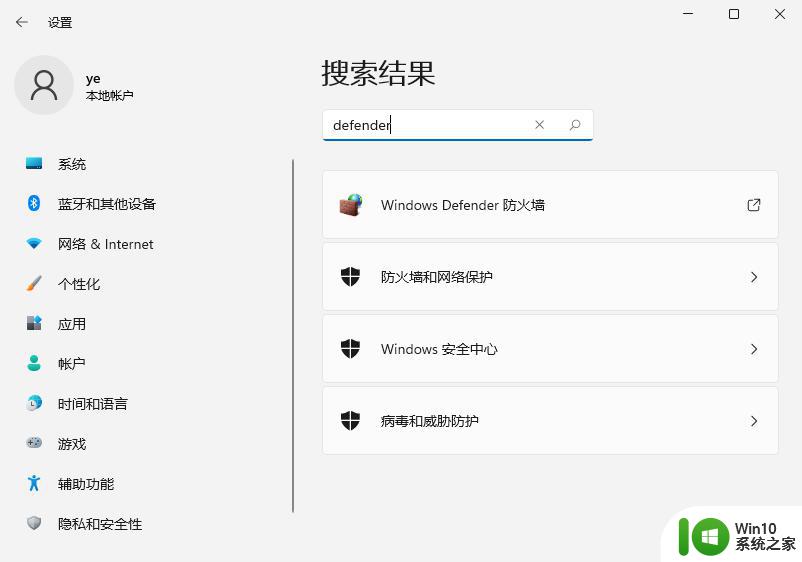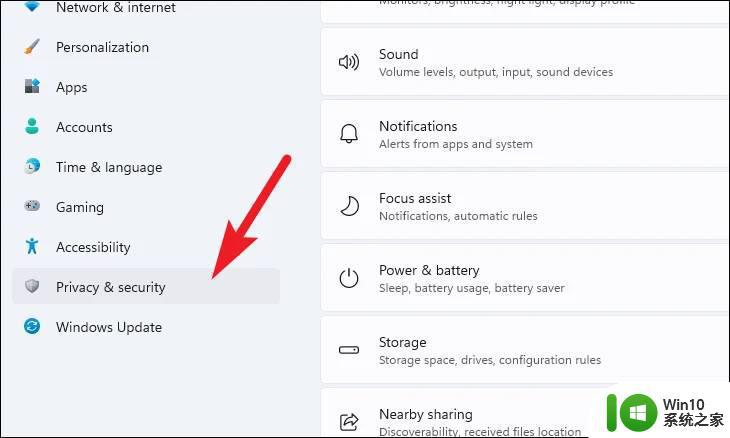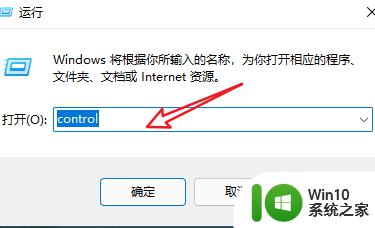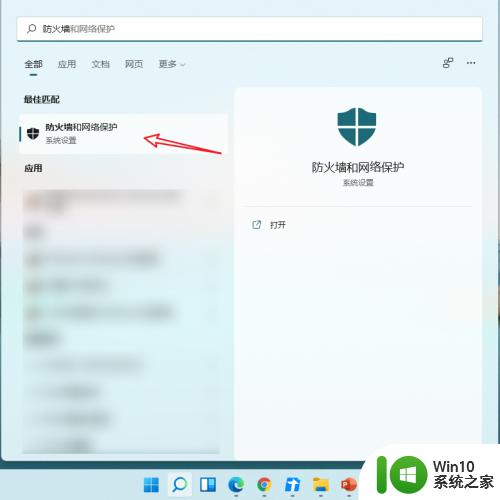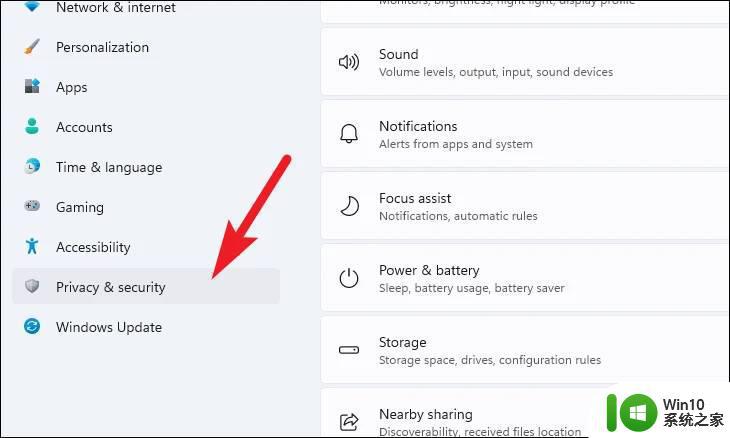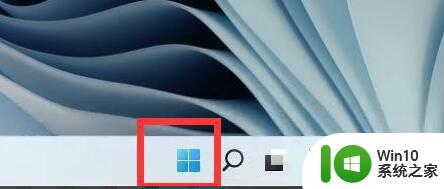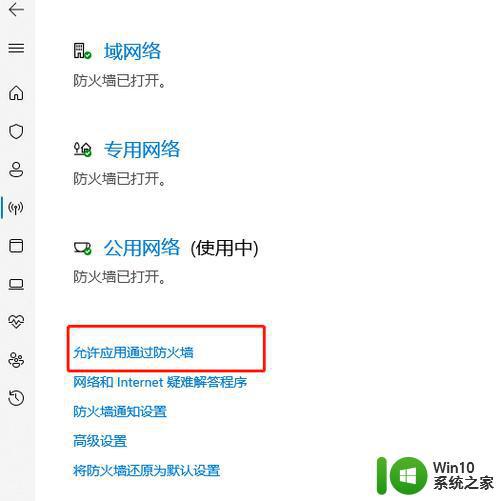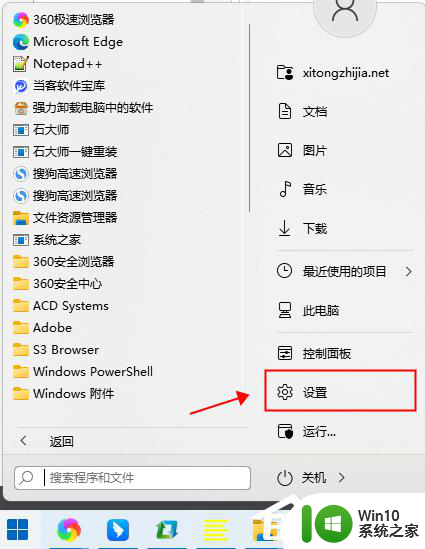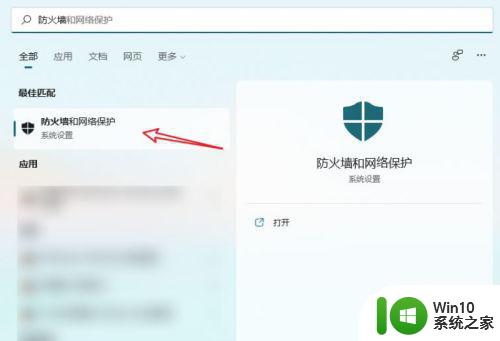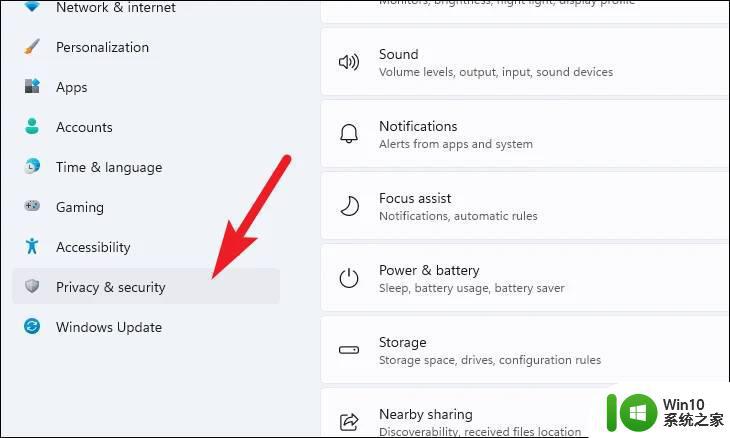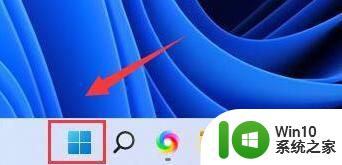华硕win11关闭防火墙 win11关闭防火墙步骤
更新时间:2024-03-23 08:55:02作者:yang
随着Windows 11操作系统的推出,华硕也不断完善其产品以适应新的系统要求,其中关闭防火墙成为了用户们关注的一个重要问题。关闭防火墙可能会带来一定的风险,但在一些特定情况下,这一步骤可能是必要的。华硕Win11关闭防火墙的步骤是什么呢?在本文中我们将详细介绍这一过程,帮助用户更好地了解和操作。无论是为了满足特定软件的需求,还是为了网络连接的稳定性,关闭防火墙都是一个需要谨慎考虑的决定。接下来让我们一起探索华硕Win11关闭防火墙的步骤吧!
步骤如下:
1.找到设置
点击开始菜单,找到设置按钮。
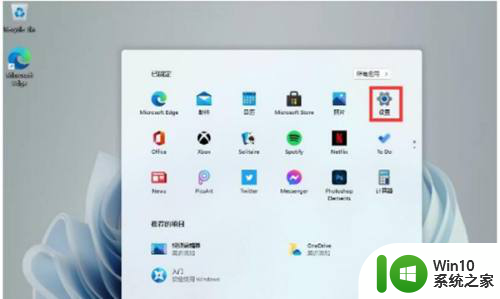
2.搜索defender
在搜索框中输入defender,打开防火墙。
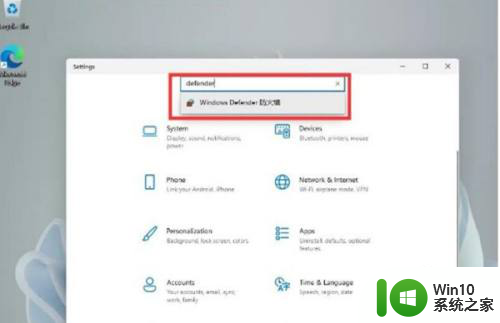
3.找到启动或者关闭防火墙
进入之后在左侧找到,启动或者关闭防火墙的选项。点击进入。
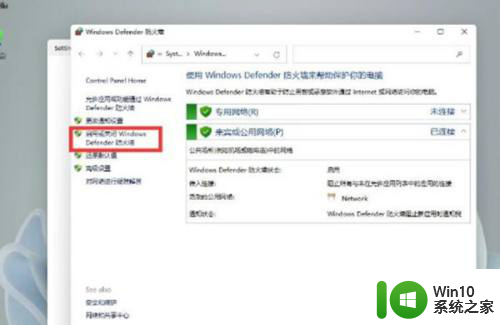
4.关闭防火墙
进入之后,选择关闭防火墙即可。
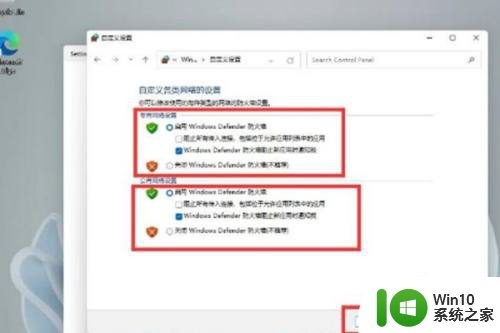
以上就是华硕win11关闭防火墙的全部内容,有需要的用户可以按照以上步骤进行操作,希望能对大家有所帮助。